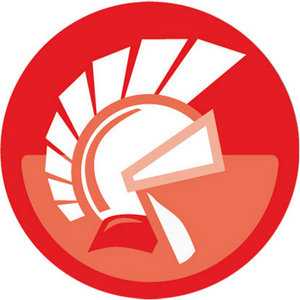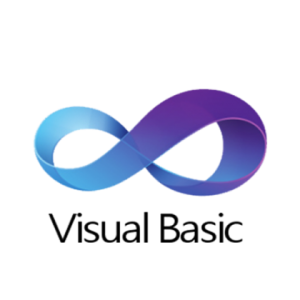Диск загружен на 100%
Сообщение, что диск загружен на 100% может прийти любому пользователю Windows 10 компьютера. Мы рекомендуем узнать из нашей статьи, что вы можете сделать в этом случае.
После того как вы перейдёте на новую операционную системы, вас иногда могут поджидать неприятные сюрпризы. Очень часто возникают вопросы по поводу установки соответствующих драйверов либо диск может быть загружен на 100%. Такие проблемы вполне решаемы и на Windows 10 после удаления подобных ошибок довольно комфортно работать. Далее же стоит поговорить о том, как лучше всего разобраться с постоянной загрузкой жёсткого диска и в причинах такого поведения системы.
Причины постоянной загрузки винчестера в Windows 10
После того как вы собственноручно произвели чистовую установку ОС на ней может и не быть каких-то «тяжёлых» или требовательных программ, но все равно системный диск загружен на 100%. Если вы ещё не знакомы с такой ситуацией, то можете просто заглянуть в Диспетчер задач и отсортировать все процессы по убыванию в соответствующей вкладке. Чтобы попытаться убрать эту ошибку, можно попробовать:
- Остановить зациклившийся процесс через командную строку;
- Провести глубокий анализ хорошей антивирусной программой;
- Проверить режим работы самого антивируса;
- Разобраться с работоспособностью системного диска.
Часто причиной этой проблемы является зациклившийся процесс индексации файлов. Его можно остановить путём использования командной строки и ввода нужной команды – «_NET STOP Windows Search». Если это поможет, то желательно отключить повторное индексирование через работу со службами ОС.
Когда предыдущий вариант не помогает, попробуйте произвести глубокое сканирование хорошим проверенным антивирусом. Подойдёт Dr.WebCureIT. Этот софт бесплатный, не требует установки и работает быстро.
Если у вас уже установлено антивирусное ПО, то проблема может быть в нём самом и при этом системный диск загружен на 100%. А для Windows 10 остаётся мало ресурсов, и она попросту зависает или работает с большими тормозами. Иногда такие программы оказываются неправильно настроенными и пытаются слишком часто (возможно, сразу после запуска) проводить глубокий анализ. В этом случае вам поможет полное удаление антивируса и поиск замены.
Бывает, что сам системный диск имеет какие-то повреждения и это сказывается на корректности его работы. Проверить собственное оборудование при возникновении подобной проблемы – это ещё один вариант.
Как высвободить место и очистить жесткий диск
Как очистить жесткий диск, это вопрос для отдельной статьи. Однако мы постараемся кратко рассказать вам основные принципы высвобождения свободного места на жестком диске. Первое что Вы должны сделать, Вы должны избавиться от всего, что вам не нужно. Это сложно сделать лишь на первый взгляд, а если вы начнете разбирать старые файлы, то мы уверены, что Вы поймете, как много мусора скопилось на вашем компьютере за те годы работы, когда вы ничего не чистили. Мы знаем много примеров, когда человек за полчаса очистки, как ручной, так и программный, высвобождая столько места, что ещё несколько лет работал без каких-либо проблем.
И тут мы уже подошли к самому главному моменту, что есть два методы очистки ручной и автоматический.
Мы придерживаемся мнения, что нужно применять оба способа. Дело в том, что ни один из них не идеален, а в комбинации они дают потрясающий результат. Поэтому Попробуйте установить специализированную утилиту, например, Windows 10 Manager или Windows Installer CleanUp, и запустить автоматическую очистку. Судя по нашему опыту и практике на такое персональное обеспечение нельзя полагаться на 100%. Поэтому всегда проверяйте то, что утилита собирается удалить. В этом случае, Вы не окажетесь в ситуации, когда программа стирает то, что вам дорого, цена и нужно.
Разумеется, никакая программа не может решить за вас, что оставлять, а что убирать. Поэтому утилиты удаляют, как правило, технический мусор.
И маленький совет напоследок, стирайте все, что вам не нужно сразу. Не нужно ждать, пока система наполнится и набьется лишними файлами. Потратьте 5 минут в конце дня на то, чтобы разгрести дела, и вы будете сами себе благодарны в будущем. Только представьте, что удалять файлы в конце дня занимает в 9 раз меньше времени, чем заниматься этим раз в месяц.
После всех манипуляций, вы получите свободное место. Мы надеемся, что вы не столкнетесь с ситуацией, когда Windows 10 выдает сообщение, что диск заполнен на 100% или, что HDD переполнен. Однако, если такое сообщение появилось, то теперь вы знаете, что делать в данной ситуации.
А сообщение что диск заполнен на 100% Windows 10 столкнуться может любой пользователь. Поэтому, мы и подготовили данную инструкцию для вас, если она оказалась полезной, поделитесь этой информацией со своими друзьями и подписчиками в социальных сетях. Если вы знаете другие способы, как освободить место на жестком диске, то Пишите в комментариях
Понравилась статья? Поделитесь с друзьями:
- Лучшие программы для Windows 10
- Отзывы пользователей
программы
статьи
ТОП10 программ